Перед тем как приступить к тайпу я всегда для удобства создаю несколько групп: «диалоги», «закадровый текст» (это для мыслей и другого побочного текста) и «звуки». Это конечно не обязательно, но я советую делать так же, так как это очень помогает в дальнейшей работе.
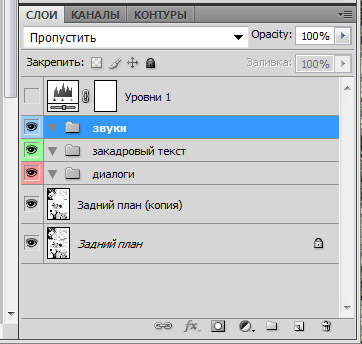
Звуки уже сделаны, поэтом я перехожу к диалогам. Есть два способа вставить текст. Первый способ: выбираю инструмент «Текст» (Type Tool) и щёлкаю левой кнопкой мышки по тому месту, где будет этот текст.

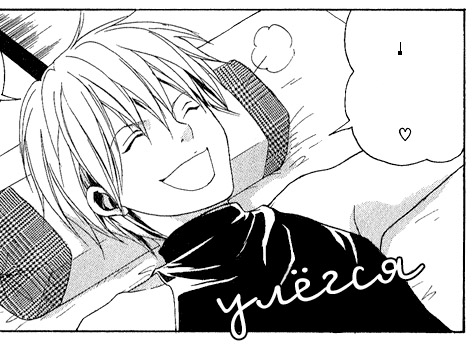
Этот способ я использую для звуков, так как в этом способе приходится вручную делать переносы строк. Второй способ: опять же выбираю инструмент «Текст» и, щёлкнув по нужному месту, удерживая кнопку мышки тяну вниз и вправо. Это делается совсем как в ворде. Этот способ я использую для диалогов и больших текстов на несколько строк. Здесь перенос слов идёт автоматически.
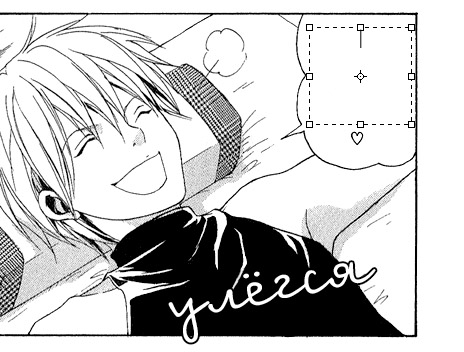
Теперь копирую из скрипта нужный кусок текста и вставляю в облачко.

Дальше работаю со шрифтом. Размещаю по центру текст, немного перегруппирую, что бы получше смотрелось.
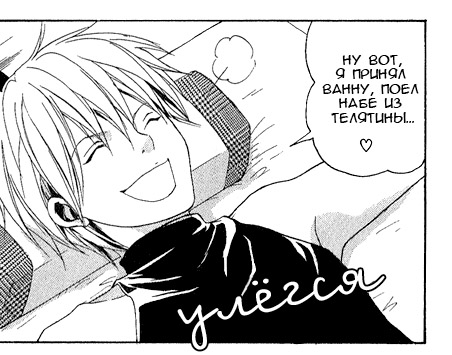
Есть окна для работы со шрифтом и рабочая панель. Она (панель) находится непосредственно над окном с изображением:

Окно, как правило, по умолчанию, слева. Оно более подробное и я предпочитаю работать с ним. Чтобы его открыть зайдите в Окно – Символ (Window - Character), а также Окно – Абзац (Window – Paragraph) (это для работы с абзацем).
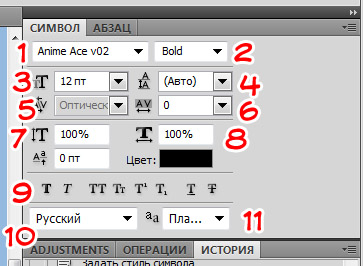
Немного поподробней о его содержимом.
1. Шрифт.
2. Толщина, курсив, но не для всех шрифтов.
3. Размер (Set the font size).
4. Расстояние между строками (Set the leading).
5. Кернинг (Set the kerning between two characters) - расстояние между определёнными парами букв в гарнитуре. Оно подбирается таким образом, чтобы буквы аккуратно компоновались друг с другом. Я использую значение «Оптический» (Optical). Благодаря ему текст выглядит не только гармоничней, но и занимает меньше места.
6. Расстояние между знаками/буквами (Set the tracking for the selected characters).
7. Вертикальное масштабирование букв (Vertically scale). С помощью его можно как вытянуть буквы вверх, так и сделать их ниже.
8. Горизонтальное масштабирование(Horizontally scale). Аналогично вертикальному. Главное удобство этой функции в том, что текст можно сделать чуть-чуть уже и тогда он поместится в облачко, которые часто бывают из-за особенности японской грамматики вертикально вытянутыми.
9. Перечислю по порядку: 
- Нижний индекс (Subscript) - при использовании данной функции уменьшается размер букв, а верхняя граница строки сдвигается вниз, при этом нижняя граница остаётся прежней. Если в шрифте не поддерживается начертание в нижнем индексе, Photoshop генерирует его.
- Верхний индекс (Supercript) - аналогично предыдущему.
- Подчёркивание (Underline) - при помощи этой функции под строчкой задаётся горизонтальная лин6ия. При выборе вертикального расположения текста возможно правое и левое вертикальное подчёркивание.
- Перечёркивание (Strikethrough) - при помощи этой функции создаётся горизонтальная линия посередине строки при горизонтальном расположении текста или вертикальная линия при вертикальном расположении.
11. Способ сглаживания текста. Назначение этого параметра – устранить неровности мелких шрифтов. Есть варианты сглаживания: нет, резкое, чёткое, насыщенное, плавное (None, Sharp, Crisp, Strong, Smooch). Для манги я всегда выбираю «плавное» («Smooch»).

Когда я делаю тайп, то для проверки того правильно ли я расположила текст, просто делаю верхний слой невидимым или полупрозрачным, чтобы видеть где находится исходный текст. Только не факт, что это сделает текст точно по центру, но сильно помогает.
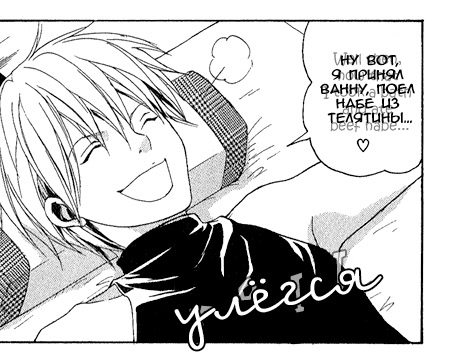

Если нужно поменять у текста какую-то настройку, к примеру, размер или шрифт, то я просто выделяю нужные текстовые слои и меняю настройки. Так не приходится возится, меняя у каждого слоя настройки.
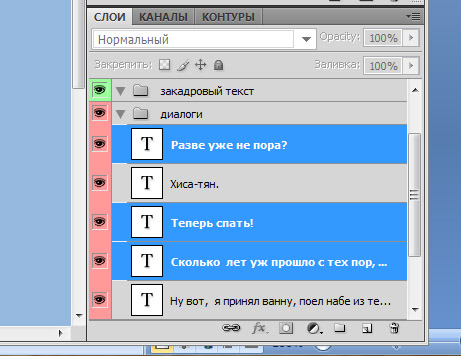
Немного о работе со скриптом. Порядок текста в скрипте идёт также как и в манг: справа налево, сверху вниз. То есть самая первая строка текста в скрипте будет самой верхней справа записью (звук, диалог, мысли и т.п.).

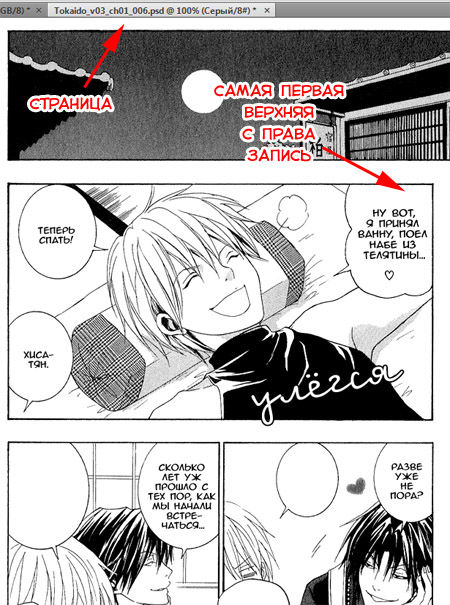
Чтобы не путаться, я всегда выделяю маркером уже внесенный текст.




